Das Rippen von DVDs mit dem VLC Media Player ist weniger bekannt. Nach dem Download der Datenbank "libdvdcss" ist es jedoch auch möglich, DVDs mit CSS-Kopierschutz zu rippen. In diesem Artikel erfahren Sie, wie Sie DVDs mit VLC Media Player rippen. Wenn Sie beim Rippen mit VLC auf Probleme gestoßen sind, können Sie darüber hinaus eine der 6 besten professionellen DVD-Ripper verwenden, um geschützte DVDs zu rippen, die sich mit VLC nicht rippen lassen.
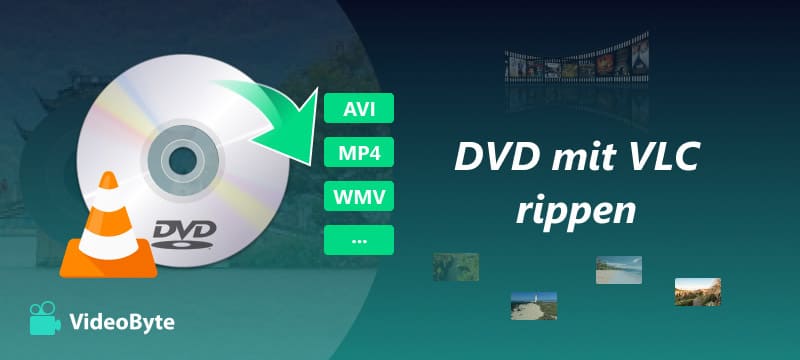
Kann VLC DVD rippen?
Ja, VLC Media Player, der beliebte Mediaplayer, ist ebenfalls in der Lage, DVDs ins MP4- oder MKV-Format zu rippen. Nach dem Rippen können Sie die DVD-Videos unbeschränkt auf Laptop, PC oder mobilen Geräten abspielen.
Es ist jedoch zu wissen, dass VLC kein professioneller DVD-Ripper ist. Sie sollten sich deshalb seiner Einschränkungen bewusst sein. VLC unterstützt nur das Rippen von selbstgebrannten DVDs, die unverschlüsselt und kopiergeschützt sind. Wenn Sie kopiergeschützte DVDs rippen möchten, müssen Sie libaacs von der Website von VLC herunterladen. Außerdem sind die Ausgabeformate nicht ausreichend, wie MP4, WebM, OGG und so weiter. VLC hat viel weniger Ausgabeformate und Voreinstellungen dazu im Vergleich zu professionellen DVD-Rippern wie VideoByte BD-DVD Ripper, der über 300 Video-Audio-Formate verfügt. Eine ausführliche Anleitung zum Rippen selbstgebrannter DVDs mit VLC finden Sie unten.
Wie rippt VLC Media Player DVD?
VLC Media Player kann nicht nur die meisten Multimediadateien abspielen, sondern auch DVDs in gängige Audioformate wie MP4 rippen, jedoch nur beschränkt auf nicht urheberrechtlich geschützte DVDs.
Anleitung: DVD mit VLC rippen
Schritt 1. DVD einlegen
Legen Sie eine DVD in das Laufwerk und öffnen Sie den installierten VLC Media Player. Klicken Sie auf "Medien" und dann auf "Konvertieren/Speichern" im Dropdown-Menü.
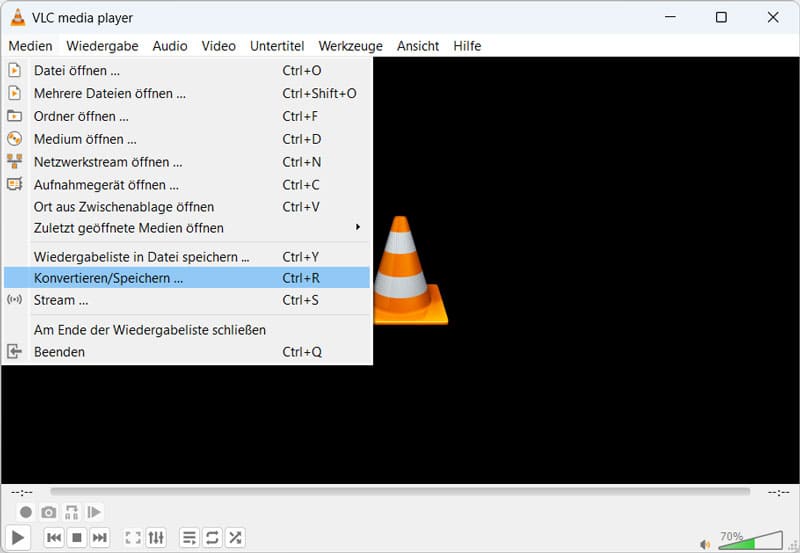
Schritt 2. DVD mit VLC öffnen
Wählen Sie "DVD" im neu geöffneten Fenster. Klicken Sie danach auf "Durchsuchen" um die eingelegte DVD zu wählen, die Sie rippen möchten.
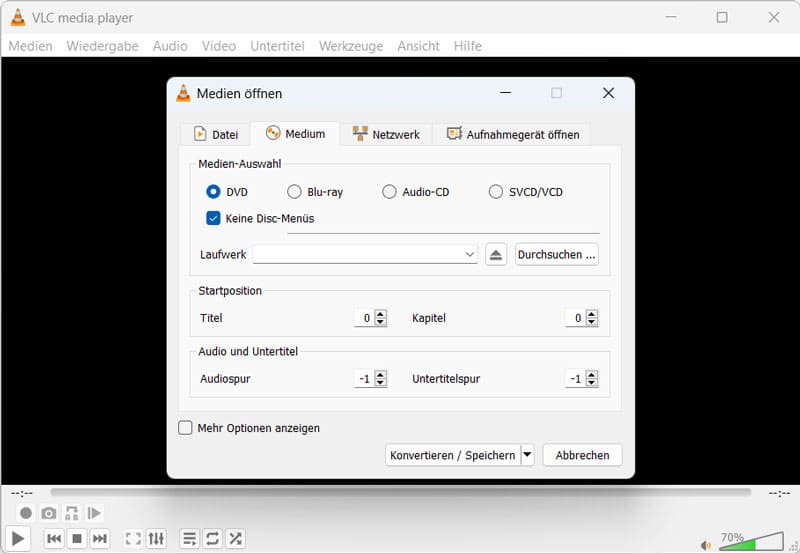
Schritt 3. DVD mit VLC rippen
Öffnen Sie die Dropdown-Liste rechts neben "Profil" und wählen Sie das Ausgabeformat, z. B. MP4. Klicken Sie dann auf "Durchsuchen" am unteren Rand des Fensters, um den Speicherort für die Ausgabe-DVD zu wählen. Klicken Sie abschließend auf "Start", um DVD mit VLC in MP4 umzuwandeln.
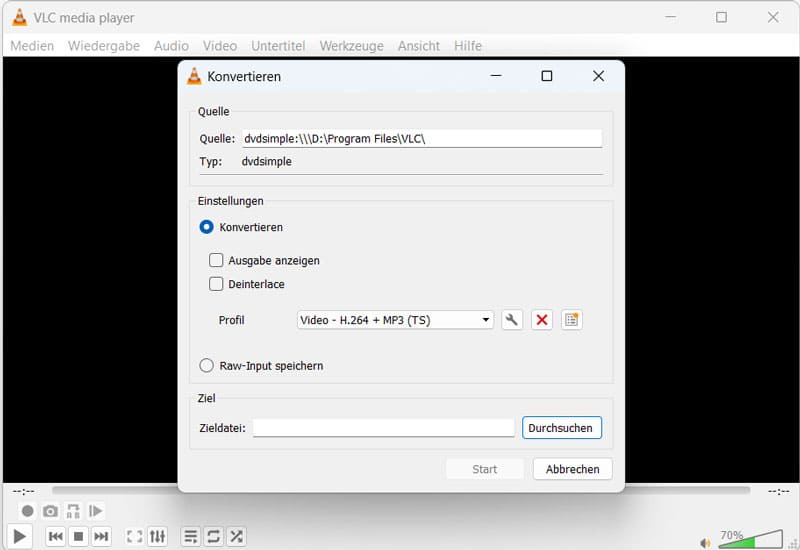
Tipp:
Nach der DVD-Konvertierung mit VLC können Sie die gerippte DVD an dem zuvor ausgewählten Speicherort finden. Obwohl VLC ungeschützte DVDs in digitale Video- oder Audiodateien rippen kann, kann er geschützte DVDs wie kommerzielle DVD-Discs nicht entschlüsseln und rippen, da er keine Entschlüsselungstechnologie enthält. In diesem Fall benutzen Sie eine VLC-Alternative zum DVD-Rippen, um VLC Media Player zu ersetzen.
6 Alternativen zu VLC für Windows und Macc
1. VideoByte BD-DVD Ripper
VideoByte BD-DVD Ripper ist eine voll ausgestattete DVD- und Blu-ray-Ripper-Software für Windows und Mac. Damit können Sie DVD/Blu-ray-Filme einfach und mühelos in mehr als 300 Ausgabeformate rippen und konvertieren. Der größte Vorteil dieses Produkts gegenüber VLC Player ist, dass VideoByte BD-DVD Ripper die geschützten DVDs direkt verlustfrei entschlüsseln und rippen. Er kann die ursprüngliche Qualität erhalten und eine Ausgabe in bis zu 4K-Auflösung bieten. Außerdem werden die Audio- und Untertitelspuren auf den konvertierten Dateien gut beibehalten, damit Sie diese Audio- und Untertitelspuren bei der Wiedergabe der konvertierten Videos auswählen können.
Besonderheit:
- Unterstützt 300+ Formate zu exportieren inkl. MP4, MOV, MKV, TS, AAC, MP3 usw.
- Unterstützt Win und Mac, starke Kompatibilität.
- Bietet eine praktische Bearbeitungsfunktion und man kann das gerippte Video mit VideoByte schneiden, Filter hinzufügen, komprimieren usw.
- Einfach zu verwenden, ohne Virus und Plugin eingebettet.
- Audiospur und Untertitel nach dem Rippen beibehalten.
- Unterstützt Benutzer die Auflösung, Bitrate, Video-Encoder, das Seitenverhältnis usw. zu definieren.
- Unterstützt die durch Intel® QSV, NVIDIA®, NVENC/CUDA angetriebene Hardwarebeschleunigung zu verwenden und die Geschwindigkeit ist bis zu 6X.
Anleitung: Wie rippt man DVD mit VideoByte BD-DVD Ripper
Schritt 1. DVD laden
Legen Sie die DVD ins Laufwerk und verbinden Sie es mit Ihrem PC. Starten Sie VideoByte BD-DVD Ripper und klicken Sie auf "DVD laden", um die DVD ins Programm zu laden.
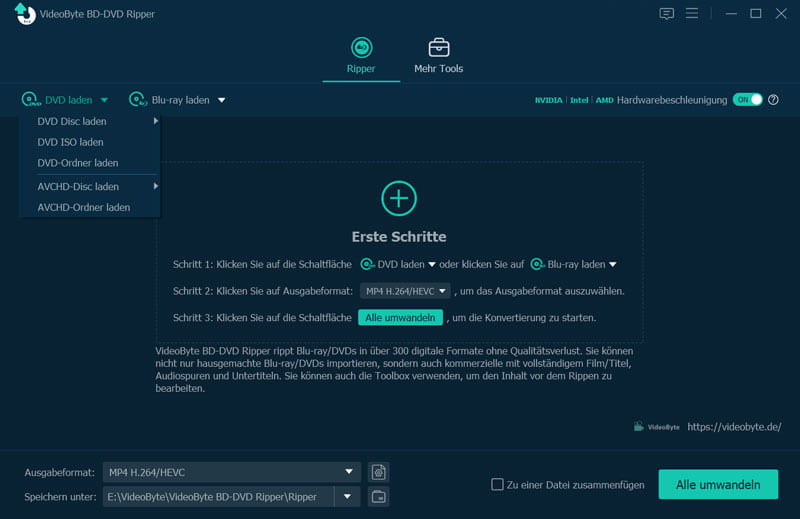
Schritt 2. Ausgabeformat auswählen
Nach der Analyse werden die Titel angezeigt. Wählen Sie aus, welche Titel zu rippen sind. Die Ausgabeformate wie MP4 und MKV stehen Ihnen zur Verfügung. Außerdem erlaubt VideoByte es, die DVD-Videos vor dem Ripper zu bearbeiten. Die Funktion finden Sie im jeweiligen Titel und sie kann auf alle Titel angewandt werden.
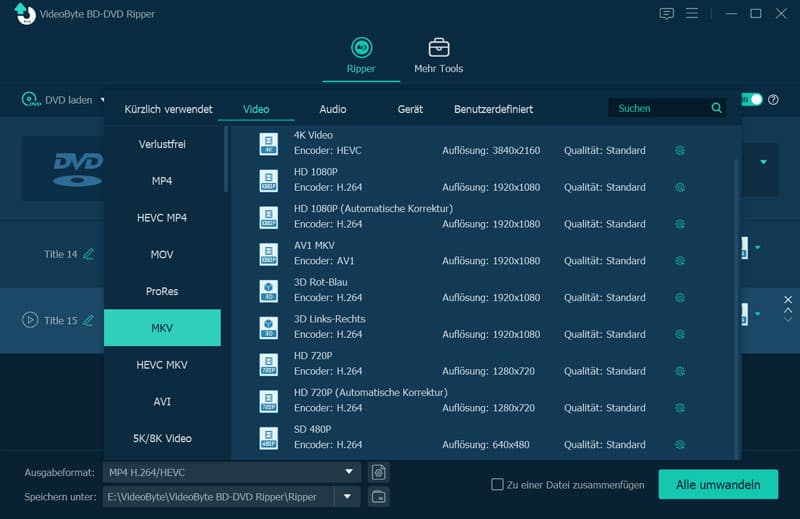
Schritt 3. DVD rippen mit VideoByte BD-DVD Ripper
Nachdem Sie alle Einstellungen vorgenommen haben, klicken Sie auf "Alle umwandeln", um DVD zu rippen. Der Kopierschutz wird nach dem Rippen entfernt.
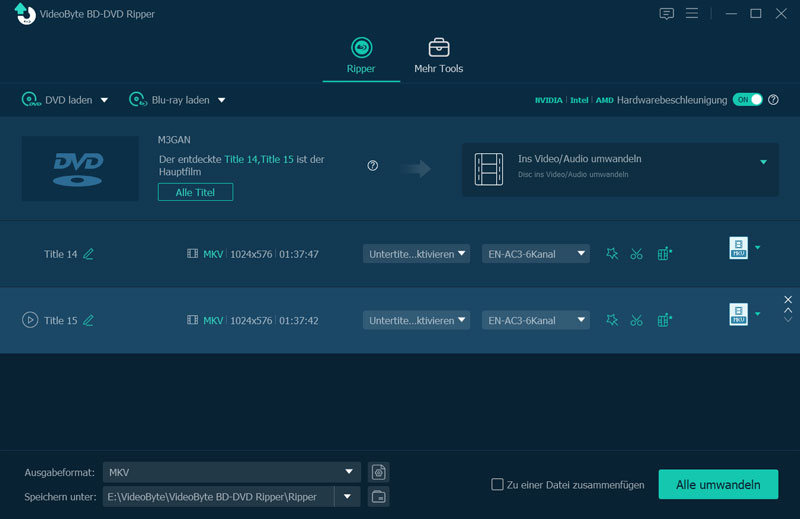
2. HandBrake
HandBrake ist ein kostenloser DVD Ripper und bietet Versionen für Windows, Mac und Linux. Nach dem Laden von DVD-Inhalten können Sie diese einfach in MP4, MKV oder WebM konvertieren. Im Vergleich zum VLC Media Player können Sie zudem die Auflösung und den Encoder des exportierten Videos selbst einstellen, damit das Video auf Ihren mobilen Geräten problemlos abgespielt werden kann.
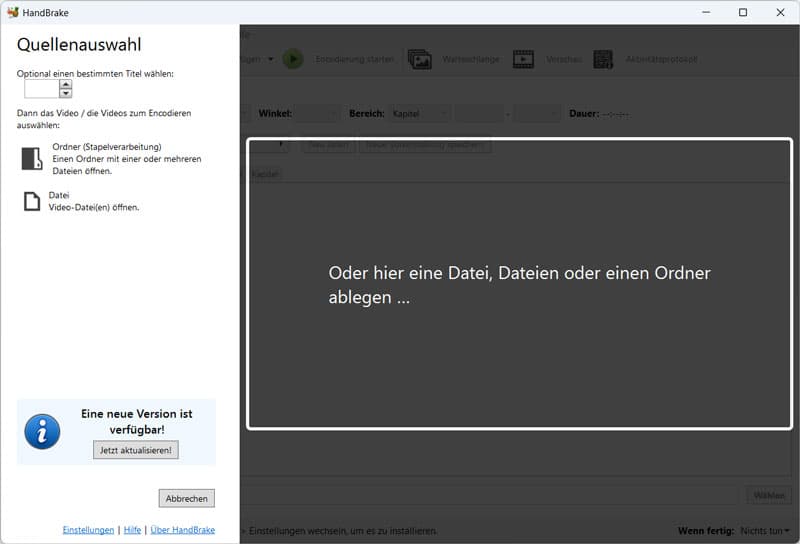
3. MakeMKV
MakeMKV ist ein leistungsstarker Formatkonverter, der Videoclips von CD-ROMs in eine Reihe von MKV-Dateien umwandelt und gleichzeitig die eigenen Videos in ein freies und patentfreies Format konvertiert, das überall abgespielt werden kann. Außerdem unterstützt er die direkte Übertragung von entschlüsselten Videos zu jeder Zeit und ohne die Notwendigkeit, sie zwischendurch in verschiedene Player zu konvertieren.
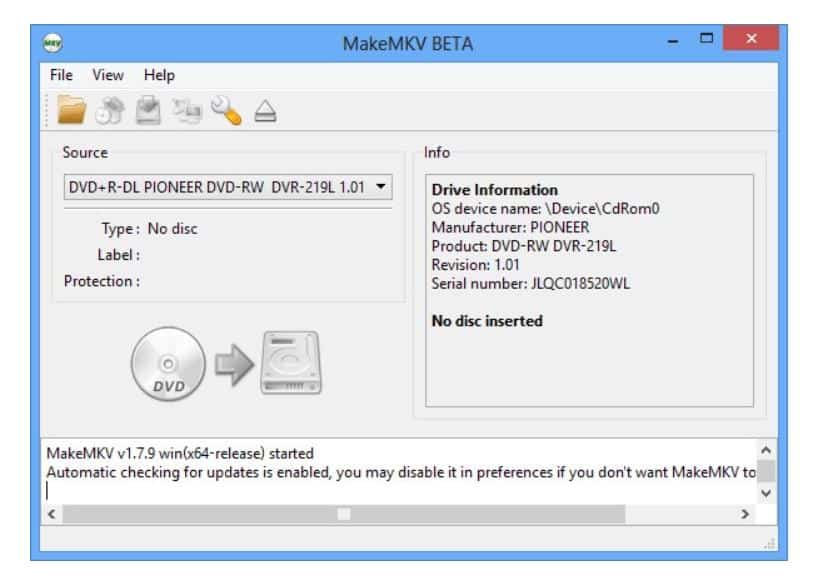
4. DVDFab DVD Ripper
DVDFab kann jeden bekannten DVD-Kopierschutz entschlüsseln und dauerhaft entfernen. Er unterstützt alle gängigen Video- und Audioformate und verfügt über eine Bibliothek von Dateien in verschiedenen Kategorien je nach Gerätemodell, um eine reibungslose Wiedergabe auf verschiedenen Geräten zu gewährleisten.
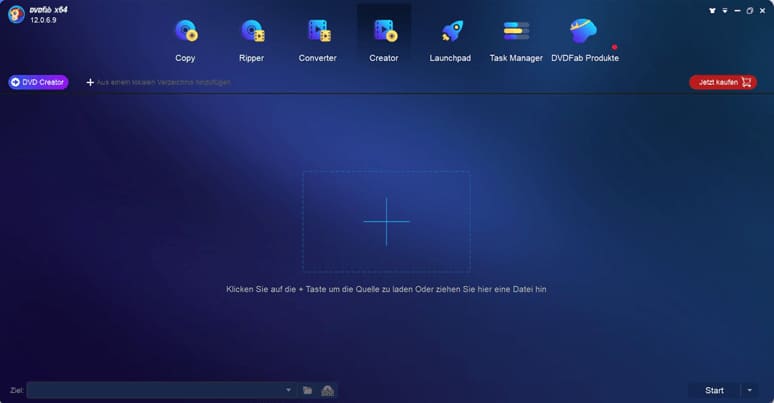
5. WinX DVD Ripper Platinum
WinX DVD Ripper Platinum ist eine Software speziell zum Rippen von DVD-Dateien in andere Formate wie DVD zu MOV, DVD zu AVI, FLV zu DVD, DVD zu WMV, DVD zu MPEG, DVD zu MP4, usw. Es unterstützt Multi-Core-Prozessoren, so dass der Prozess schneller sein wird, und unterstützt auch die automatische Erkennung von tragbaren Geräten.
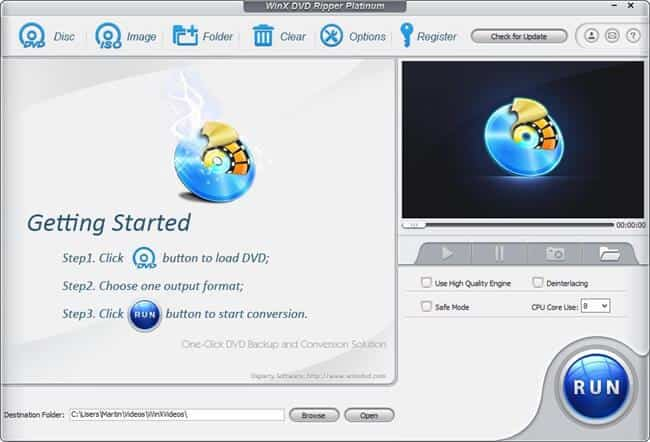
6. iSuper DVD Ripper
iSuper DVD Ripper ist ein DVD Ripper für Mac. Benutzer können Audiodateien von ihren Heim-DVDs extrahieren und sie je nach Bedarf in AAC, AIFF, ALAC, MP3, M4A und WAV konvertieren. Er ist mit vielen kreativen und praktischen Bearbeitungsfunktionen ausgestattet, mit denen Sie das Ausgabevideo individuell gestalten können.
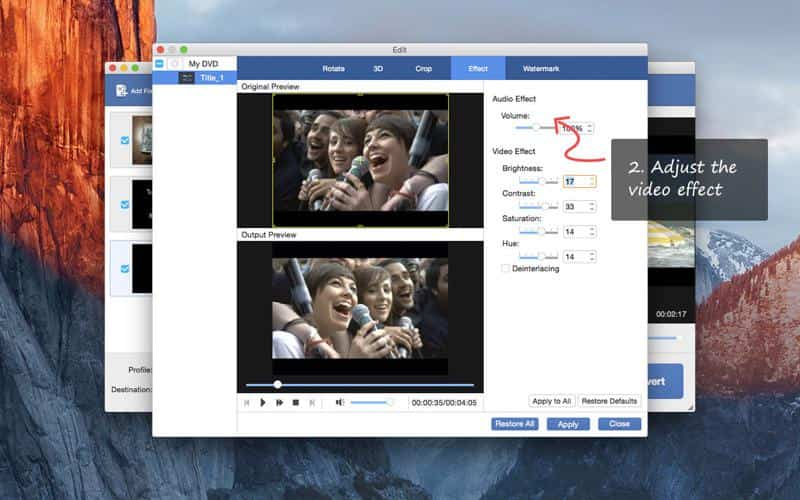
Top 6 VLC-Alternativen im Vergleich
Mithilfe dieser Vergleichstabelle zwischen dem VLC Media Player und den 6 besten VLC-Alternativen zum DVD-Rippen können Sie einfach erkennen, welcher DVD-Ripper am besten zu Ihnen passt.
|
Betriebssystem
|
Ausgabeformate
|
DVD-Kopierschutz umgehen
|
Preis
|
Bewertung
|
|
|
VLC Media Player
|
Windows, Mac,Linux
|
MP4, TS, OGG, WebM usw.
|
✔️ (libdvdcss erfordrlich)
|
Kostenlos
|
⭐⭐⭐⭐
|
|
VideoByte BD-DVD Ripper
|
Windows, Mac
|
MP4, MKV, AVI, MOV, MLV, MP3 und mehr als 300 Video- und Audio-Ausgabeformate
|
✔️(CSS, CPRM, UOPs, Sony ARccOS und mehr)
|
Ab 39,99 €
|
⭐⭐⭐⭐⭐
|
|
HandBrake
|
Windows, Mac
|
MKV, MP3, WebM
|
✔️ (libdvdcss erfordrlich)
|
Kostenlos
|
⭐⭐⭐⭐
|
|
MakeMKV
|
Windows, Mac, Linux
|
MKV
|
❌
|
Kostenlos
|
⭐⭐⭐
|
|
DVDFab DVD Ripper
|
Windows, Mac, Linux
|
MP4, MKV, AVI, MOV, WMV, FLV, M4V, TS, WebM, M2TS, 3GP usw.
|
✔️(CSS, APS, RCE, UOP, Sony ARccOS, Disney X-project DRM)
|
Ab 59,49 €
|
⭐⭐⭐
|
|
WinX DVD Ripper Platinum
|
Windows, Mac
|
AVI, MP4/H.264, MOV, MPEG, WMV, MTS, M2TS, TS, MPEG4 usw.
|
✔️(CSS, APS, RCE, UOP, Sony ARccOS, Disney X-project DRM)
|
Ab 29,95 €
|
⭐⭐⭐
|
|
iSuper
|
Mac
|
MP4, MOV, AVI usw.
|
❌
|
Kostenlos
|
⭐⭐⭐
|
FAQs zum DVD rippen mit VLC
Kann VLC verlustfrei DVD rippen?
Nein, denn VLC Player verursacht einen Verlust an Videoqualität, der beim Rippen von DVDs immer schwerer zu bemerken ist. Dieser Verlust ist für die Menschen in der Regel nicht besorgniserregend. Wenn Sie jedoch hohe Ansprüche an die Videoqualität haben, empfehlen wir Ihnen VideoByte BD-DVD Ripper. Er kann eine verlustfreie Ausgabe im MKV- oder MPG-Format bieten. Dadurch können Sie eine hochqualitative Übertragung genießen.
Ist es legal, DVD mit VLC zu rippen?
Jein. Es ist in Ordnung, wenn Sie den Kopierschutz Ihrer DVDs für eigenen fairen Gebrauch umgehen. Wenn jemand DRM zu kommerziellen Zwecken oder zum unbefugten Teilen auf sozialen Plattformen von DVD entfernt, ist dieser Schritt absolut illegal und wird angemessen bestraft.
Ist VLC gut zum Rippen von DVDs geeignet?
Nein, obwohl VLC funktioniert, DVDs zu rippen, hat er im Vergleich zu professionellen DVD-Rippern Einschränkungen. Eins soll man beachten, dass VLC keine kopiergeschützten DVDs rippen kann. Und die Installation der Datenbank zur Entschlüsselung des CSS-Kopierschutzes ist nicht freundlich für Einsteiger. Deswegen wählen Sie am besten einen gut funktionierenden DVD-Ripper wie VideoByte BD-DVD Ripper oder HandBrake.
Wie kann ich mit VLC DVDs mit Audiospuren rippen?
VLC erlaubt es nicht, Audiospuren vor dem Rippen zu wählen oder einzufügen. Das bedeutet, ein DVD‑Film mit Audiospuren wird untrennbar in MP4 exportiert. Wenn Sie die Audiospuren einer DVD mit VLC Player extrahieren, stellen Sie "MP3" als das Ausgabeformat ein.
Wie kann ich mit VLC eine CD rippen?
VLC rippt auch CDs. Legen Sie eine CD ein und öffnen Sie sie mit VLC Player, indem Sie zu "Medien" > "Datenträger öffnen" gehen. Klicken Sie danach auf "Konvertieren/Speichern" und wählen Sie "MP3" oder andere Ausgabeformate. Klicken Sie auf "Start", um das Rippen der CD mit VLC zu starten.
Fazit
VLC rippt selbstgemachte und ungeschützte DVDs, funktioniert aber kaum bei kopiergeschützten DVDs, insbesondere nicht bei den neuesten Kopiermaßnahmen. Wenn Sie eine einfach zu bedienende Methode zum DVD-Rippen benötigen, empfehlen wir VideoByte BD-DVD Ripper, der alle DVD-Kopierschutzmaßnahmen umgehen kann und mehr Ausgabeformate sowie persönliche Einstellungen bezüglich Auflösung, Bildrate und Abspielgeräten bietet.

